Daten und Windows 7-System sauber trennen
Im Gegensatz zu Unix-Systemen, wo direkt bei Installation die Möglichkeit besteht, die “Home”-Verzeichnisse auf eine eigene Partition zu legen, sieht Windows deren Speicherung auf der System-Partition vor.
Dies erschwert nicht nur die Implementierung einer Backup-Strategie - durch das Erstellen und Zurückspielen eines Systemimages sind auch jedesmal die auf der gleichen Partition gespeicherten Benutzerdaten betroffen.
Microsoft ermöglicht zwar mit Hilfe des “Eigenschaften”-Menüs, Verzeichnisse wie “Eigene Dateien” oder “Eigene Bilder” zu verschieben, die eigentlichen Anwendungsdaten unter “%APPDATA%” bleiben allerdings unberücksichtigt.
Ein einmal benutztes Profil nachträglich zu verschieben ist auf Grund der darin gespeicherten Pfade so gut wie unmöglich, der ideale Zeitpunkt zur sauberen Trennung von Daten und Systen ist nach einer Neuinstallation.
Im Wesentlichen kann hierzu dem gleichnamigen c’t Hotline Artikel “Programme und Daten sauber trennen” gefolgt werden, dessen Vorgehensweise für Windows 7 hier kurz skizziert wird:
Während der Installation wird ein beliebiger Benutzer angelegt, der lediglich dazu dient, die entsprechenden Pfade vorzubereiten und nach getaner Arbeit gelöscht wird.
Nach Anmeldung mit diesem Benutzer werden zwei Schlüssel im Registry-Zweig
HKEY_LOCAL_MACHINE\Software\Microsoft\Windows NT\CurrentVersion\ProfileList
manipuliert: zum einen ist dies der Schlüssel “ProfilesDirectory”, welcher auf den Speicherort der einzelnen Benutzerprofile zeigt, zum anderen der Schlüssel “Public”, welcher den Pfad für die öffentlichen Dokumente, Bilder, Musik u.a. enthält.
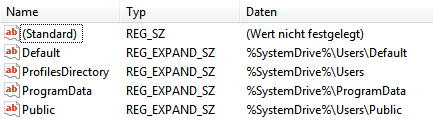
In diesen beiden Schlüsseln wird jeweils der Teil “%SystemDrive\Users” durch den neuen Ablageort, z.B. “E:\Users” ersetzt, dann kann der Registrierungseditor geschlossen werden.
Anschließend müssen noch die bereits in den ursprünglichen Verzeichnissen vorhandenen Dateien an den neuen Speicherort gebracht werden, was am einfachsten von der Kommandozeile aus mittels xcopy gelingt. Beim Kopiervorgang auftretende Fehler können ignoriert werden, diese resultieren aus
xcopy /s/e/c/h %SystemDrive%\Users e:\Users
Anschließend das System neu starten, nochmals mit dem Dummy-Benutzer anmelden und das eigentliche Benutzerkonto anlegen. Von diesem aus kann dann auch das Dummy-Konto gelöscht werden.
Nun muss ich das System aufgrund eines Board upgrades neu aufsetzten. Dabei wird eine SSD Karte installiert. Und jetzt meine Überlegung wie ich am besten hier vorgehe um die bestehenden Datendateien (User) an das neue System anbinden kann.
Durch die Manipulation der Registry erstelle ich einen Benutzer, der allerdings auf meiner Partition bereits vorhanden ist. Hätten Sie hierzu einen Tipp.
Herzlichen Dank!
Das werde ich auch machen. :)
Wünsche Dir ein schönes, sonniges Wochenende.
nach dem Trennen der Dateien vom System sehe ich auf dem LW D: zusätlich zu
D:/Benutzer
noch einige leere kryptische Dateien.
Ist das jemand bekannt? Um welche Dateien handelt es sich dabei? Kann man die auch löschen?
https://www.dropbox.com/s/ib4gznwvf307az6/kryptische_dateien.jpg?dl=0
Vielen Dank für weitere Hilfe!
Herzliche Grüße
Christoph
kann es sein, daß aktuell noch ein paar Windows-Updates eingespielt werden wollen? Sieht für mich nach temporären Ordnern aus.
Danke!
Geht dies auch bei der 64 bit Version so?
An anderer Stelle habe ich verstanden, dass zusätzliche Aktivitäten notwendig werden.
Wenn jemand dazu was sagen kann, würde mich das freuen.
ich habe die Änderungen bisher ausschließlich auf 64bit Systemen durchgeführt.
Dank für das Feedback im Voraus
mangels Windows 8 kann ich hierzu keine Erfahrungswerte liefern.
Wenn es doch bei Microsoft auch solche begabten Autoren gäbe (bei Linux schweigt der Sänger aus Höflichkeit.).
Hat aber noch einen kleinen Fehler im Xcopy Befehl %SystemDrive% mit % am Schluss.
MfG
mfG
Endlich mal eine einfache Anleitung, welche wirklich auch funktioniert & ohne die geringsten Probleme nachvollziebar ist!
Wenn dann auch noch die “weniger wichtigen " Programme auf die zweite Festplatte ausgelagert werden (beim installieren einfach den Zielordner auf die zweite Platte festlegen) dann steht den Einsatz der SSD mit all deren Vorteilen nichts mehr im Weege..
Danke nochmals!